안녕하세요. 소심비형입니다. 이전 시간에 간략하게 소개했던 "다중 실행 관리자"에 대해 알아보도록 하겠습니다. 이 프로그램은 멀티로 스크립트를 작업할 때 좀 더 쉽게 각각의 폴더와 옵션들을 관리할 수 있게 도와줍니다. 보통은 매니저라고 부르죠^^; 기본 모양은 아래 그림과 같습니다.

각각의 기능에 대해 하나씩 알아보고 어떻게 작업해야 하는지 설명하도록 하겠습니다. 우선, 가장 위에 보이는 "멀티 실행 지연 시간"에 대해 알아보죠~ 현재 에디터 또는 플레이어 목록에 하나씩만 보이고 있습니다. 처음 사용하시는 분들은 아무것도 보이지 않을겁니다. 기본 설정된 옵션에서 변경된게 없기 때문입니다. 에디터와 플레이어의 옵션을 한번 저장(아무런 변경 없이...)하고 나면 위와 같이 보입니다. 아래 그림과 같이 멀티 실행 지연 시간은 기본값이 5,000입니다. 이는 5초를 말합니다. 여러개의 에디터 또는 플레이어를 선택(체크)하고, ①실행 버튼을 클릭하세요. 이 때 NGM이 순차적으로 실행되며, 각각의 NGM이 실행되는 간격을 의미합니다.

전체는 에디터 또는 플레이어의 목록을 전부 선택해줍니다. 토글 기능으로 체크와 언체크가 번갈아가며 동작합니다.
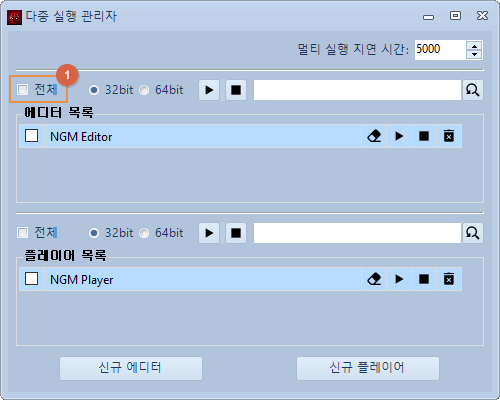
목록이 많아지면 목록은 자동으로 스크롤바를 표시합니다. 그리고, 특정 키워드를 사용하여 목록에서 필터링할 수 있습니다. 아직 에디터나 플레이어 목록에 내용이 없기 때문에 크게 사용할일은 없을듯 하네요. 나중에 작업량이 많아지고, 목록에 표시하는 항목이 늘어나면 검색을 통해 쉽게 에디터나 플레이어를 실행시킬 수 있습니다.
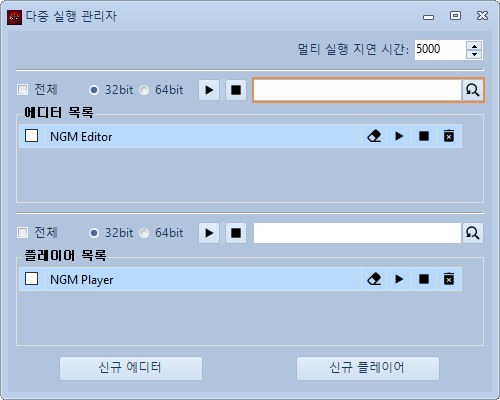
신규 에디터와 신규 플레이어 버튼을 클릭하면 새로운 설정을 가진 에디터 또는 플레이어를 생성할 수 있습니다. 버튼을 클릭한 후 이름을 입력하세요. 아래 그림과 같이 ①신규 에디터를 클릭합니다. ②새로운 이름을 "Google"이라고 입력했습니다. ③확인을 눌러서 작업을 마무리 하세요.

플레이어도 동일하게 작업하면 됩니다. 위 작업이 완료되면 에디터 목록에 추가한 Google이 표시됩니다.

목록에는 4개의 액션이 존재합니다. 처음부터 "이름 변경", "실행", "종료", "삭제"입니다. 이름 변경은 에디터 또는 플레이어의 프로그램 이름을 변경합니다. 이 버튼을 클릭하면 새로운 이름을 입력할 수 있는 창이 표시되고, 입력할 수 있습니다. 목록에서 개별적으로 실행하거나 중지할 때는 목록에 있는 실행과 중지 버튼을 사용하세요. 마지막으로 삭제할 수 있는 버튼이 존재합니다. 삭제는 신중하게 생각하고 진행하시기 바랍니다.
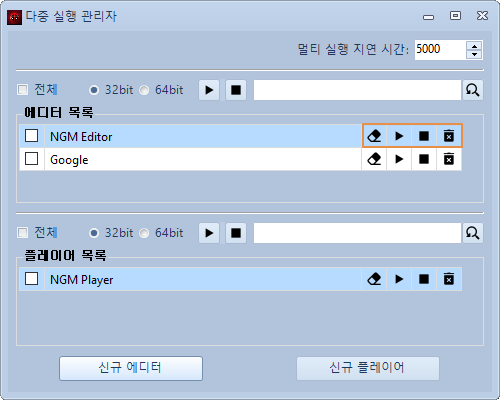
궁금한 내용은 댓글 남겨주세요^^
감사합니다~
![[최대48만원] 인터넷•TV 가입시 설치당일 현금지급 정수기 렌탈시 최대50만원 추가지급](https://img1.daumcdn.net/thumb/R1280x0/?scode=mtistory2&fname=https%3A%2F%2Fblog.kakaocdn.net%2Fdn%2Fb5ipQ2%2FbtsMjFCtL3H%2Fek3QaociMiFfPuebI2H4fK%2Fimg.png)




댓글